Steam Deck, el revolucionario dispositivo portátil de juegos de Valve, ofrece la posibilidad de llevar toda su biblioteca de Steam sobre la marcha. Sin embargo, como el dispositivo utiliza un sistema operativo basado en Linux, SteamOS, no todos los juegos de su biblioteca serán compatibles desde el primer momento. Esta guía lo ayudará a comprender cómo verificar la compatibilidad del juego en su Steam Deck.
Antes de profundizar en los pasos, es crucial comprender qué determina la compatibilidad de un juego con Steam Deck. SteamOS usa una herramienta de compatibilidad llamada Proton para ejecutar juegos basados en Windows. Si bien Proton es robusto y puede ejecutar muchos juegos sin problemas, es posible que algunos juegos, en particular aquellos con sistemas antitrampa complejos, no sean compatibles o tengan una funcionalidad limitada.
Cómo verificar la compatibilidad del juego en Steam Deck: Deck Verified
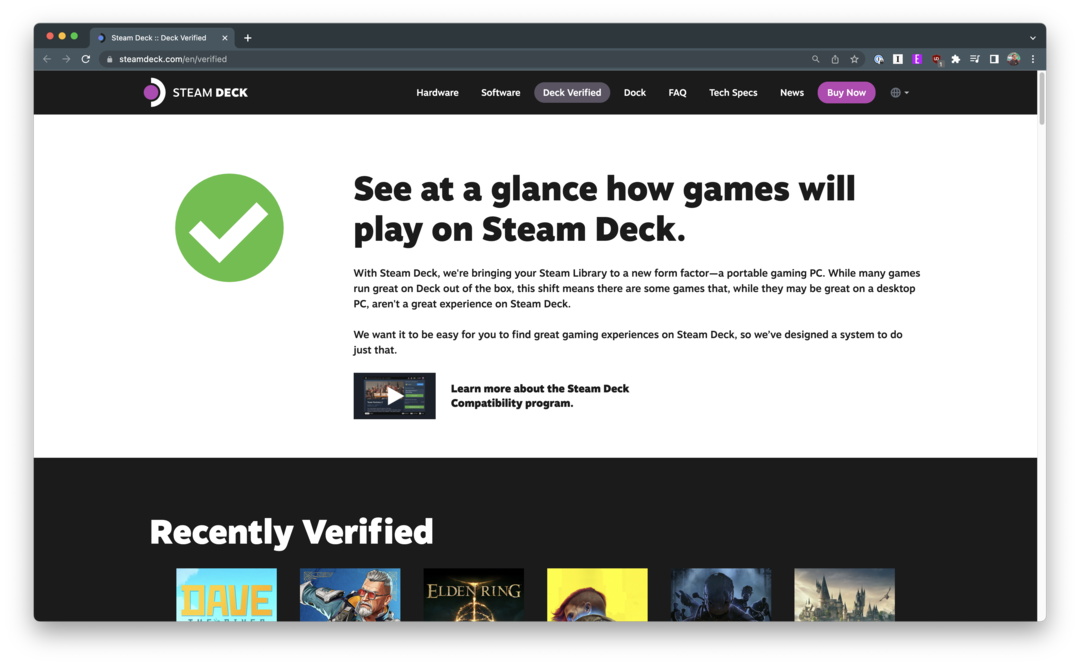
La primera forma de verificar rápidamente la compatibilidad del juego en Steam Deck es a través de la propia empresa. Valve ha creado un
página dedicada en la tienda de Steam donde puedes comprobar la compatibilidad de los juegos con Steam Deck. Puede acceder a esta página visitando el sitio web de Steam Store y navegando a la sección Steam Deck.
Después de iniciar sesión con sus credenciales de Steam, verá diferentes secciones basadas en los juegos actualmente en su biblioteca. Estas secciones son las siguientes:
- Cubierta verificada: Las pruebas de Valve indican que estos títulos de su biblioteca Steam son completamente funcionales en Steam Deck y funcionan muy bien con los controles y la pantalla integrados.
- Juegos jugables de la baraja: Las pruebas de Valve indican que estos títulos de su biblioteca de Steam son funcionales en Steam Deck, pero pueden requerir un esfuerzo adicional para interactuar o configurar.
- Juegos de baraja no admitidos: Las pruebas de Valve indican que estos juegos en su Biblioteca Steam actualmente no funcionan en Steam Deck. Valve continúa agregando soporte para más juegos con el tiempo.
- Juegos de baraja no probados: El equipo de pruebas de Valve aún no ha llegado a los juegos restantes en su biblioteca de Steam, pero estamos probando juegos nuevos todos los días. Vuelva a menudo para ver más de su biblioteca verificada.
Además de verificar la compatibilidad desde la web, también puede hacerlo directamente desde su Steam Deck. Todo lo que necesita hacer es iniciar su Steam Deck, navegar a su Biblioteca y resaltar los diferentes juegos. El ícono apropiado aparecerá en la esquina inferior derecha de la ilustración del juego, indicando si deseas instalarlo en tu Steam Deck o no.
Cómo verificar la compatibilidad del juego en Steam Deck: ProtonDB
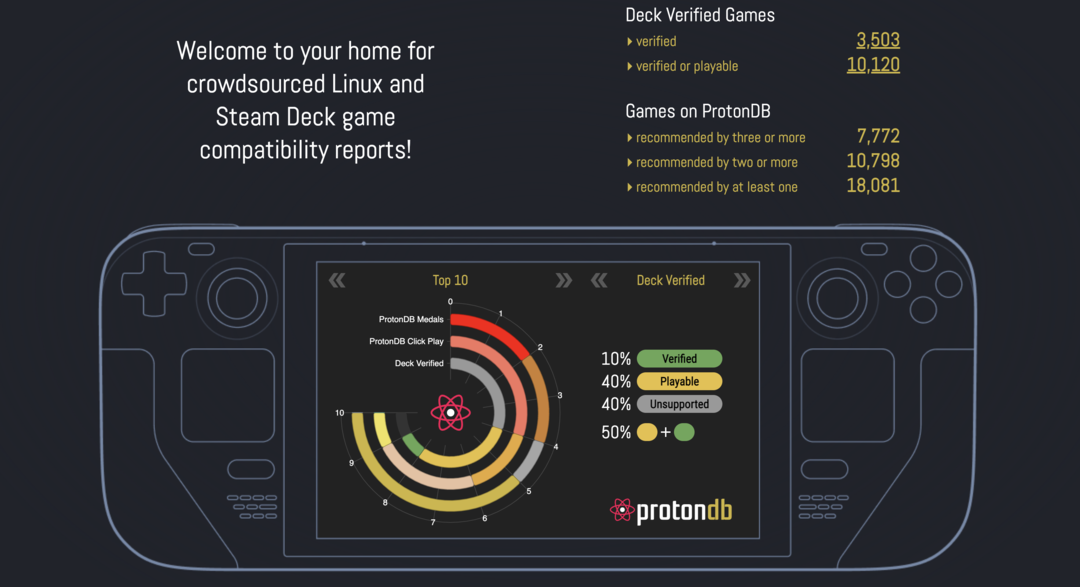
Hay millones de juegos en Steam Store, y constantemente se agregan nuevos juegos. Y Valve solo tiene tantos recursos a su disposición que es prácticamente imposible determinar si todos los juegos se ejecutarán correctamente en Steam Deck. Ahí es donde entra ProtonDB, que es una base de datos impulsada por la comunidad que proporciona informes detallados sobre qué tan bien se ejecutan los juegos en Linux con Proton.
La forma más fácil de verificar la compatibilidad del juego en Steam Deck con ProtonDB es dirigirse al sitio web correspondiente. En la esquina superior derecha, verá cuántos juegos verificados de Deck hay, junto con las recomendaciones de la comunidad.
En la barra de título, hay un Buscar cuadro que puede usar para buscar y ver si la comunidad ha verificado un juego específico. Hay un total de cinco clasificaciones diferentes que la comunidad puede proporcionar, y son las siguientes:
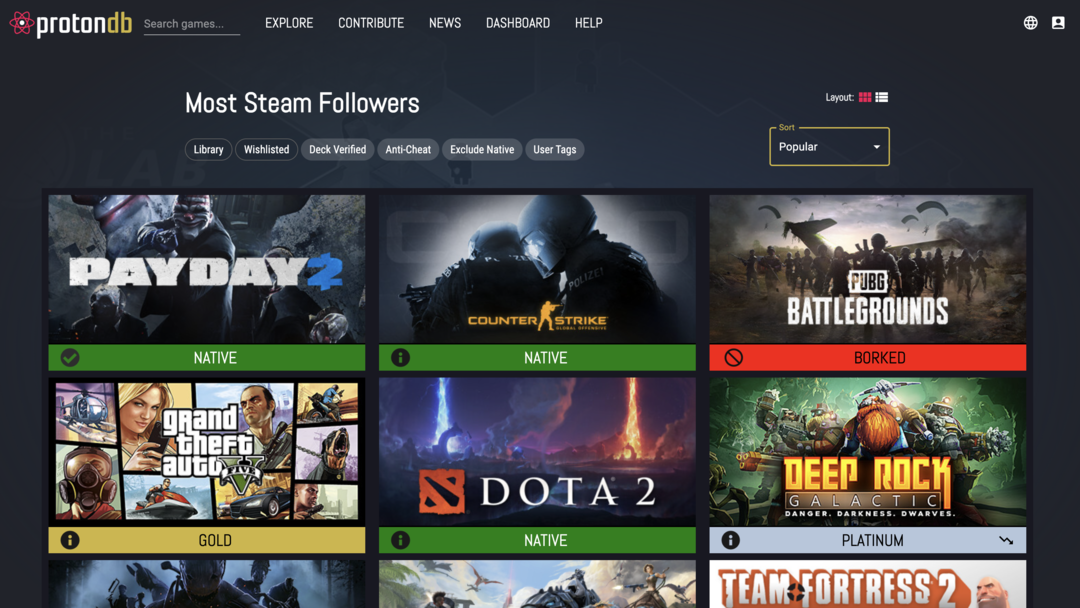
- Nativo: Se ejecuta de forma nativa en Linux.
- Platino: Funciona perfectamente fuera de la caja.
- Oro: Funciona perfectamente después de ajustes.
- Plata: Se ejecuta con problemas menores, pero generalmente se puede jugar.
- Bronce: Funciona, pero a menudo falla o tiene problemas que le impiden jugar cómodamente.
- borracho: O no arranca o es crucialmente injugable.
- Sin evaluar: En espera de nuevos informes antes de dar una calificación.
Lo que mejora aún más las cosas para los propietarios de Steam Deck es la capacidad de crear una cuenta con ProtonDB. Al hacerlo, podrá vincular su biblioteca de Steam para determinar si los juegos de su biblioteca funcionará sin necesidad de depender únicamente del programa Deck Verified de Valve.
Conclusión
La capacidad de llevar toda su biblioteca Steam sobre la marcha es uno de los puntos clave de venta de Steam Deck. Al verificar la compatibilidad del juego, puede asegurarse de saber exactamente qué esperar de su biblioteca cuando juega en el dispositivo. Con las herramientas y los pasos descritos en esta guía, estará bien equipado para navegar por su biblioteca de juegos en Steam Deck.
Pero recuerde, la compatibilidad puede cambiar con el tiempo a medida que Valve y los desarrolladores de juegos trabajan para mejorar la compatibilidad con Linux y Proton. Si un juego actualmente no es compatible o tiene problemas, es posible que sea totalmente compatible en el futuro.